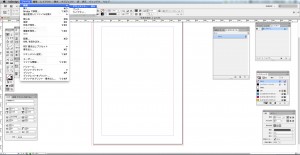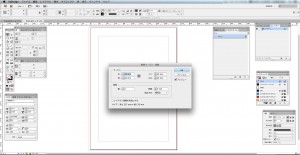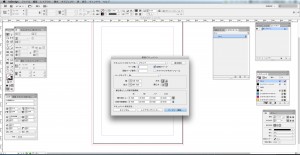テキストボックスを作って入れてみよう
2013年9月10日
前回まで説明したことをふまえ、文字を入力してみましょう。
ファイルからドキュメントを選び新規を選びます。
新規ドキュメントままマージン段組みを押してページを開きます。
ワードやエクセルならばこのまま文字をすぐ入力できますが、インデザインは文字用のBOXを作らないと文字がいれられません。ツールのTを選択してドキュメントの中にドラックすると箱が出来て文字が打てるようになります。
またツールの鉛筆マークの下の四角い箱を選びドキュメントに箱を作りTを選択しクリックすると文字が打てるようになります。
グリットツールでドラックしても文字が打てるようになります。
楕円ツールも同様にドラックして箱を作り枠にTツールでクリックすっると文字が打てるようになります。
書式のところから組方向を選ぶと縦組横組のが和えられます。
文字BOXが完成したら、文字ボックス内をTツールでクリックすると文字の入力店が点滅します。
フレームグリットは、フォントの種類やサイズなど文字の属性があらかじめ設定されているインデザイン独自のテキストフレームで、テキストを入力や配置をすると、設定されている文字属性が自動的に適用されます。ドキュメントがレイアウトグリッド、マージン、段組みで作っていてもテキストフレームとフレームグリッドを使うことができますが、レイアウトグリッドで作製したドキュメントの場合はそのとおりにレイアウトすることが出来るのでここは使い分けましょう